Užívateľská príručka pre Mac
- Vitajte
- Čo je nové v systéme macOS Tahoe
-
- Apky na vašom Macu
- Otvoriť apky
- Práca s oknami apiek
- Dlaždicové usporiadanie okien apiek
- Používanie apiek na celej obrazovke
- Používanie apiek v rozdelenom zobrazení
- Používanie Stage Managera
- Stiahnutie apiek z App Storu
- Inštalovanie a preinštalovanie apiek z App Storu
- Inštalovanie a odinštalovanie iných aplikácií
-
- Zmena systémových nastavení
- Výber obrázka na ploche
- Pridanie a prispôsobenie widgetov
- Použitie šetriča obrazovky
- Pridanie užívateľa alebo skupiny
- Pridanie emailu a ďalších účtov
- Automatizácia úloh pomocou skratiek
- Vytváranie memoji
- Zmena vášho prihlasovacieho obrázka
- Zmena systémového jazyka
- Zväčšenie obsahu na obrazovke
-
- Úvod do Apple Intelligence
- Prekladanie správ a hovorov
- Vytváranie originálnych obrázkov pomocou Image Playground
- Vytváranie vlastných emoji pomocou Genmoji
- Používanie Apple Intelligence so Siri
- Nájdite tie správne slová pomocou Nástrojov na písanie
- Zhrnutie hlásení a obmedzenie vyrušovania
-
- Používanie Apple Intelligence v apke Mail
- Používanie Apple Intelligence v apke Správy
- Používanie Apple Intelligence v apke Poznámky
- Používanie Apple Intelligence v apke Telefón
- Používanie Apple Intelligence v apke Fotky
- Používanie Apple Intelligence v Pripomienkach
- Používanie Apple Intelligence v apke Safari
- Používanie Apple Intelligence v apke Skratky
- Používanie ChatGPT s Apple Intelligence
- Apple Intelligence a súkromie
- Zablokovanie prístupu k funkciám Apple Intelligence
-
- Nastavenie režimu Môj čas pre lepšiu koncentráciu
- Blokovanie vyskakovacích okien v Safari
- Používanie diktovania
- Vykonávanie rýchlych akcií pomocou aktívnych rohov
- Posielanie emailov
- Posielanie textových správ
- Uskutočnenie FaceTime hovoru
- Úprava fotiek a videí
- Interakcia s textom na fotke pomocou funkcie Živý text
- Otvorenie rýchlej poznámky
- Vyhľadanie trasy
-
- Úvod do kontinuity
- Používanie AirDropu na odosielanie položiek do zariadenia v blízkosti
- Odovzdávanie úloh medzi zariadeniami
- Ovládanie iPhonu z Macu
- Kopírovanie a vkladanie medzi zariadeniami
- Streamovanie videa a audia cez AirPlay
- Uskutočňovanie a prijímanie hovorov a textových správ na Macu
- Používanie internetového pripojenia iPhonu s Macom
- Zdieľanie hesla Wi‑Fi siete s iným zariadením
- Použitie iPhonu ako webovej kamery
- Vkladanie kresieb, fotiek a skenov z iPhonu alebo iPadu
- Odomykanie Macu pomocou Apple Watch
- Používanie iPadu ako druhého displeja
- Používanie jednej klávesnice a myši na ovládanie Macu a iPadu
- Synchronizácia hudby, kníh a ďalších položiek medzi zariadeniami
-
- Nastavenie Rodinného zdieľania
- Odporúčania pre Rodinné zdieľanie
- Pridanie členov rodiny do skupiny Rodinného zdieľania
- Odstránenie členov rodiny zo skupiny Rodinného zdieľania
- Spravovanie nastavení zdieľania a rodičovskej ochrany
- Zdieľanie knižnice fotiek
- Spolupráca na projektoch
- Vyhľadanie obsahu, ktorý bol s vami zdieľaný
- Vyhľadanie rodinných príslušníkov a priateľov
-
- Kontrola nad zdieľaným obsahom
- Bezpečné nastavenie Macu
- Povolenie apkám, aby zistili polohu vášho Macu
- Používanie anonymného prezerania
- Zabezpečte údajov
- Informácie o heslách
- Zmena slabých alebo uniknutých hesiel
- Používanie ochrany súkromia v apke Mail
- Používanie funkcie Prihlásenie s Apple pre apky a webové stránky
- Vyhľadanie strateného zariadenia
- Zdroje pre váš Mac
- Zdroje pre vaše Apple zariadenia
- Autorské práva a ochranné známky

Synchronizácia súborov z Macu do iPhonu, iPadu alebo iPodu touch
Pomocou Findera môžete prenášať konkrétne súbory z Macu do zariadenia.
Ak chcete synchronizovať hudbu, filmy, TV relácie, knihy, podcasty, kontakty, kalendáre alebo fotky, pozrite si tému Synchronizácia obsahu medzi Macom a iPhonom, iPadom alebo iPodom touch.
Pripojte zariadenie k Macu.
Zariadenie môžete pripojiť pomocou USB alebo USB-C kábla alebo pomocou pripojenia cez Wi-Fi. Pozrite si tému Synchronizácia obsahu medzi Macom a iPhonom, iPadom alebo iPodom touch cez Wi-Fi.
Kliknutím na
 v Docku otvorte okno Findera a potom vyberte zariadenie v postrannom paneli Findera.
v Docku otvorte okno Findera a potom vyberte zariadenie v postrannom paneli Findera.Ak pripojíte zariadenie k Macu pomocou USB kábla a zariadenie sa nezobrazuje v postrannom paneli Findera, pozrite si článok podpory Apple Ak počítač nerozpozná váš iPhone alebo iPad.
V riadku v hornej časti kliknite na Súbory.
Zobrazí sa zoznam apiek vo vašom zariadení, ktoré podporujú zdieľanie súborov.
Potiahnite súbor alebo výber súborov z okna Findera na názov apky v zozname.
Súbory sa okamžite prenesú do zariadenia a sú k dispozícii pomocou apky.
Kliknite na šípku
 vedľa názvu apky a zobrazia sa súbory, ktoré sa už preniesli do zariadenia.
vedľa názvu apky a zobrazia sa súbory, ktoré sa už preniesli do zariadenia.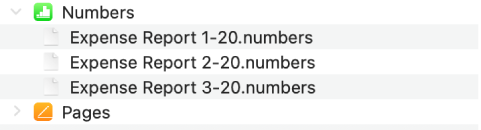
Ak chcete súbory vymazať, vyberte ich pod názvom apky, stlačte klávesy Command-Delete a kliknite na Vymazať. Súbory sa okamžite odstránia zo zariadenia.
Keď prenášate súbory týmto spôsobom, nie je potrebné vykonávať synchronizáciu.
Pred odpojením zariadenia od Macu kliknite na ![]() v postrannom paneli Findera.
v postrannom paneli Findera.